优盘重装系统如何操作大家会吗?很多用户对用U盘装系统的方法并不是很熟悉,尤其是这种新出现的系统安装方法,下面给大家演示一个简单的优盘重装系统教程,大家一起来看看吧。
工具/原料:
系统版本:win10专业版
品牌型号:戴尔灵越12pro
软件版本:系统之家一键重装系统工具V3.1.5
方法/步骤:
1、下载安装系统之家一键重装系统工具然后打开,选择u盘模式开始制作。
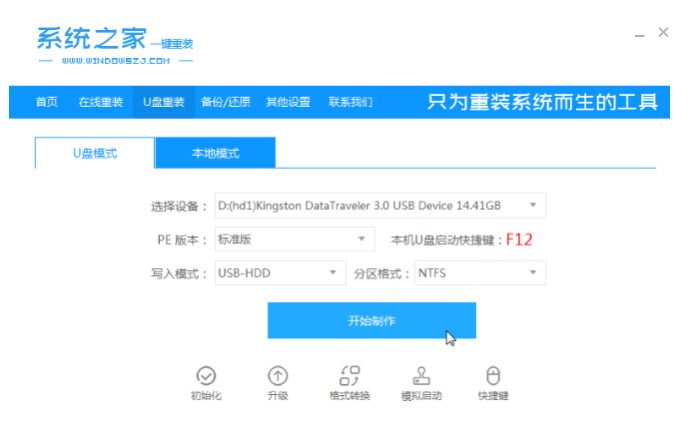
2、选择我们需要安装的win10系统,单击开始制作。
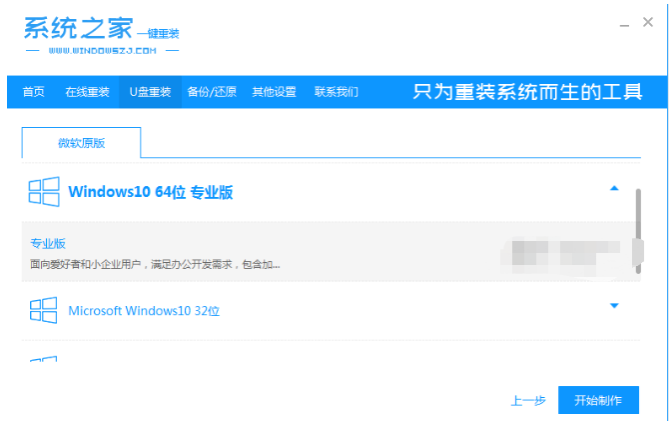
3、我们需要记住自己电脑对应的启动热键,确认后拔出u盘。
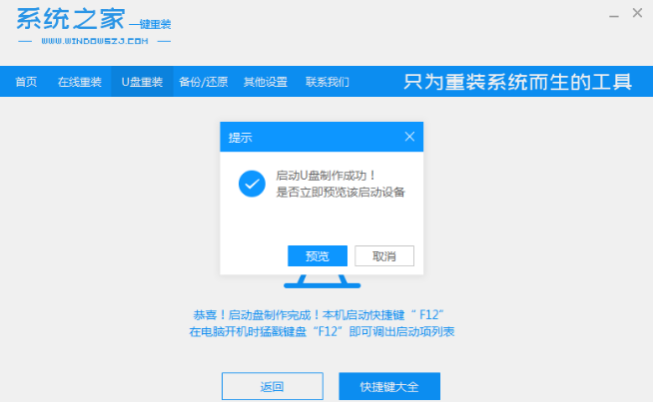
4、把u盘启动盘插入电脑中,开机不停按启动热键,选择u盘启动按回车键。
usb重装系统win10
如今usb重装系统已经成为了目前最热门的重装系统方法,没想到小小的usb,它也具有重装系统的功能,不过还是有很多用户在usb怎么重装系统上并不是特别的熟悉,为了给你们加深印象,小编今天就把usb重装系统教程给大家演示一下,快来一起看看吧。

5、我们选择01项pe系统进入。

6、此时需要我们打开系统之家装机工具,选择win10系统单击安装。

7、等待安装完成之后,点击立即重启电脑即可。

8、耐心等待电脑运行,直到能进入win10系统桌面后就说明安装完成。

总结:
上述内容希望对你们有所帮助。
以上就是电脑技术教程《优盘重装系统win10》的全部内容,由下载火资源网整理发布,关注我们每日分享Win12、win11、win10、win7、Win XP等系统使用技巧!u盘启动盘重装系统win10系统的教程
使用u盘启动盘重装系统是一种安全可靠的系统重装方法,那么u盘怎么重装win10系统呢?下面小编就给大家带来U盘重装windows10系统的教程。





